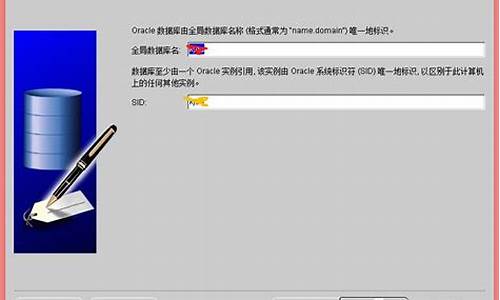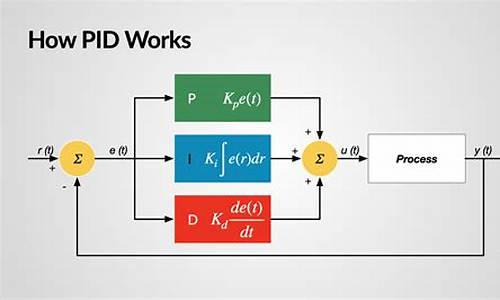本地装系统教程-电脑系统怎么本地重装系统
1.有系统盘怎么重装系统|电脑有系统盘如何装系统
2.怎么重装电脑系统
有系统盘怎么重装系统|电脑有系统盘如何装系统
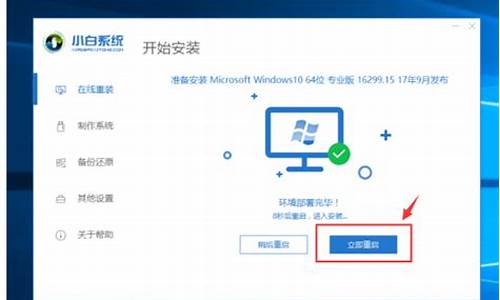
有系统盘怎样重装系统?有些用户在买电脑时有一张系统盘,如果系统发生了故障,那么用户就可以通过系统盘重装系统。虽然已经有了系统盘,但是许多用户都不知道怎么用,下面小编跟大家介绍有系统盘怎么装系统的方法。
相关教程:
win7原版光盘怎么安装
win7安装教程u盘安装步骤
win10系统下载u盘安装教程
一、重装准备
1、系统光盘一张,DVD光驱
2、系统盘:系统光盘制作方法
3、系统下载:电脑公司ghostwin764位旗舰正版v2018.12
二、光盘启动设置:怎么设置从光盘启动
三、系统盘重装系统步骤如下
1、如果电脑系统还未损坏,要先备份C盘和桌面文件,在电脑光驱上放入系统盘,重启后不停按F12或F11或Esc等启动热键,不同电脑按键不一样,在弹出的启动菜单中选择DVD选项,按下回车键,不支持快捷键的老旧机型参考第二点进入BIOS设置光驱为第一启动项;
2、如果电脑显示PressanykeytobootfromCD...,直接按回车,从光盘启动进入这个主菜单,按数字2或点击选项2运行WindowsPE微型系统;
3、进入光盘PE之后,如果不需要重新分区,直接执行第5步,如果需要重新分区,双击桌面上分区工具DiskGenius,然后点击硬盘—快速分区;
4、弹出这个窗口,设置分区数目和大小,系统盘一般建议50G以上,点击确定执行分区操作;
5、完成分区后,双击自动恢复win7到C盘,弹出这个提示框,直接点击确定执行;
6、进入到这个界面,执行win7系统还原到C盘的操作,等待进度条执行完成,该过程需要5分钟左右;
7、完成解压后,电脑会自动重启,重启时取出光盘,重启后执行装系统以及系统配置过程;
8、系统盘重装系统过程中会有多次的重启,最后重启进入全新系统桌面后,系统盘重装系统过程结束。
系统盘装系统步骤就是这样子,这边以ghost系统盘为例子说明,设置电脑从系统盘启动之后,再按照上面步骤重装系统。
怎么重装电脑系统
在Windows系统下,使用一键ghost来重装。适合初次学习重装系统的用户,优点是具有可视性,步骤简单。
一、准备工作:
1、备份C盘和桌面重要文件。例如桌面上存放的文件、c盘的收藏夹、我的文档、重要的数据备份。
2、下载win系统ghost版本,这里以win7为例。
3、下载一键GHOST ,下载官方最新版本。
4、解压工具:WinRAR等解压软件。
二、步骤:
1、下载win7系统ghost版本到本地硬盘,右键使用WinRAR等工具解压出来。
2、将gho文件win7.gho和一键ghost工具放到同一目录,比如D盘,不能放C盘或桌面。
3、双击打开一键ghost重装工具,选择“还原分区”,映像路径选择win7.gho文件,选择系统盘所在位置为C盘,点击确定。
4、弹出对话框,点击是,立即重启进行计算机还原。
5、电脑重启,启动菜单多出Onekey Ghost选项,会自动选择这个选项进入。
6、启动执行win7系统还原到C盘的操作,等待进度条完成。
7、操作完成后,电脑自动重启,继续执行重装系统win7过程。
8、最后重启进入全新win7桌面后,重装过程结束。
声明:本站所有文章资源内容,如无特殊说明或标注,均为采集网络资源。如若本站内容侵犯了原著者的合法权益,可联系本站删除。